Nie można zainstalować dodatków dla gości w VirtualBox
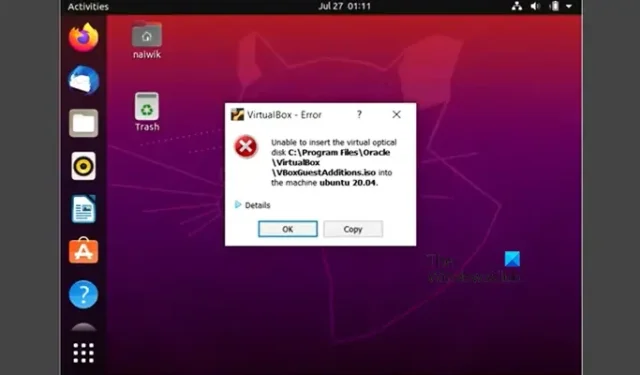
Może się zdarzyć, że nie będziesz mógł zainstalować dodatków dla gości na maszynie wirtualnej w Oracle VirtualBox. Kiedy klikniemy Urządzenia > Zainstaluj obraz płyty CD z dodatkami dla gości, nie robi nic poza wyświetleniem następującego błędu:
VirtualBox – Błąd: Nie można włożyć wirtualnego dysku optycznego
C:\Program Files\Oracle\VirtualBox\VBoxGuestAdditions.iso do komputera Ubuntu
W tym poście zobaczymy, co zrobić, gdy nie możesz zainstalować dodatków gości w VirtualBox.
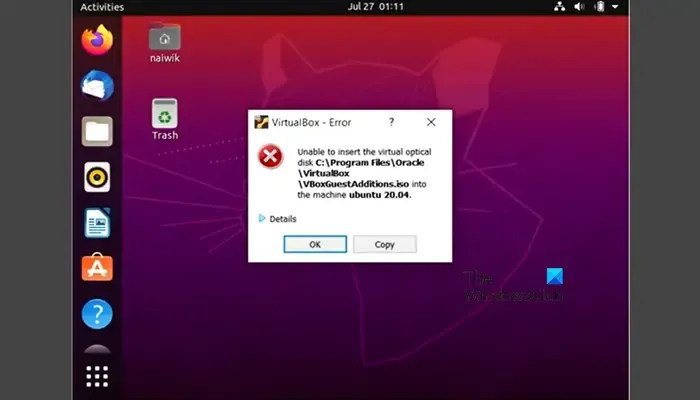
Nie można zainstalować dodatków dla gości w VirtualBox
Jeśli nie możesz zainstalować dodatków dla gości w VirtualBox, postępuj zgodnie z rozwiązaniami wymienionymi poniżej.
- Uruchom ponownie maszynę wirtualną
- Usuń plik ISO dodatku gościa, a następnie spróbuj zainstalować go ponownie
- Zainstaluj dodatek gościa z terminala
- Upewnij się, że dodanie gościa nie stanowi problemu
- Zainstaluj ponownie VirtualBoxa
Porozmawiajmy o nich szczegółowo.
1] Uruchom ponownie maszynę wirtualną
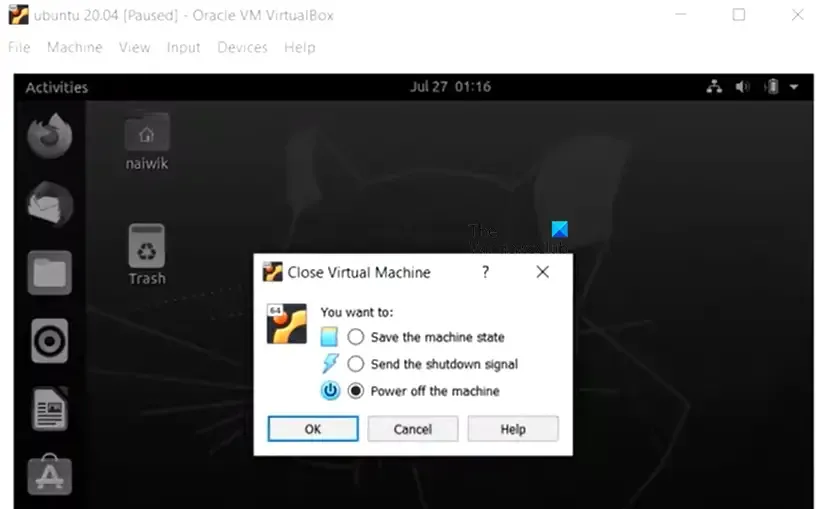
Czasami instalacja dodawania gościa kończy się niepowodzeniem z powodu jakiejś usterki. Te usterki można rozwiązać po prostu ponownie uruchamiając komputer. Więc śmiało wyłącz komputer, a następnie uruchom go ponownie. Teraz spróbuj ponownie zainstalować dodatek gościa i sprawdź, czy problem został rozwiązany.
2] Usuń plik ISO dodatku gościa, a następnie spróbuj zainstalować go ponownie
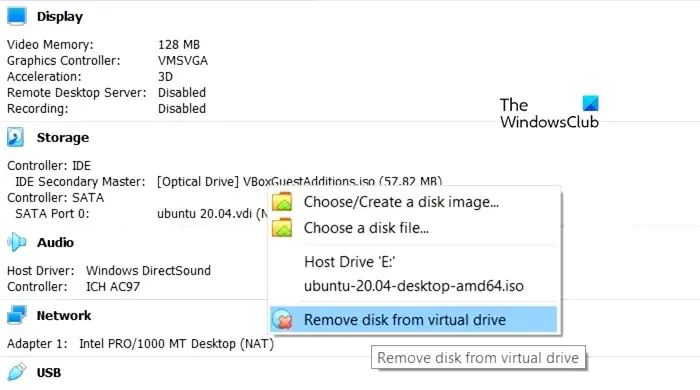
Ponieważ dodatek gościa został już zainstalowany, VirtualBox nie może go zarejestrować, a gdy próbujemy go zmusić, aby zrobił to samo, pojawia się błąd, musimy usunąć załączony wcześniej plik ISO, a następnie spróbować go zainstalować.
Aby zrobić to samo, przede wszystkim wyłącz maszynę wirtualną, następnie wybierz ją i przejdź do odpowiedniej sekcji. Poszukaj Storage, kliknij prawym przyciskiem myszy plik VBoxGuestAdditions.iso (może mieć inną nazwę) i wybierz Usuń dysk z dysku wirtualnego.
Alternatywnie kliknij prawym przyciskiem myszy maszynę wirtualną i wybierz Ustawienia. Przejdź do opcji Pamięć > Kontroler: IDE, kliknij prawym przyciskiem myszy plik ISO dodatku gościa i wybierz opcję Usuń załącznik.
Po usunięciu dodatku gościa włącz komputer, przejdź do zakładki Urządzenia i kliknij Włóż obraz dysku CD dodatku gościa. Postępuj zgodnie z instrukcjami wyświetlanymi na ekranie, aby całkowicie zainstalować obraz.
3] Zainstaluj dodatek gościa z terminala
Jeśli nie możesz zainstalować dodawania gościa w konwencjonalny sposób, spróbuj zrobić to z terminala. Najpierw musisz przejść do napędu „CD” za pomocą menedżera plików systemu Linux, aby rzeczywiście zobaczyć pliki instalacyjne, a następnie uruchomić aplikację Terminal z tej lokalizacji, a następnie uruchomić następujące polecenie.
sudo sh. /VBoxLinuxAdditions.run
Na koniec sprawdź, czy problem został rozwiązany.
4] Upewnij się, że plik dodatku gościa nie stanowi problemu
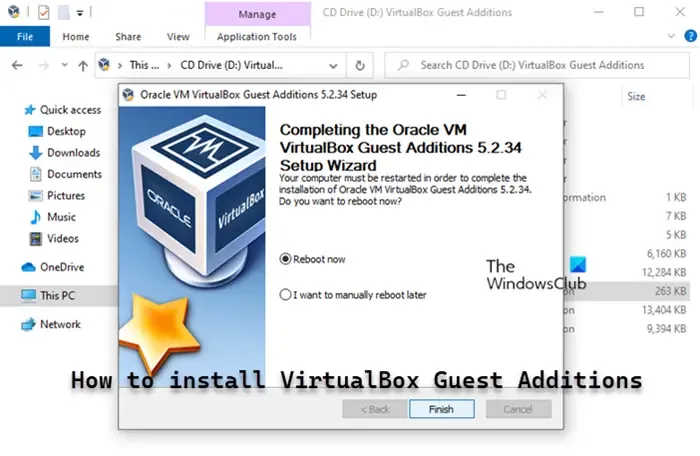
Jeśli wszystko inne zawiedzie, musisz zapytać administratora IT lub ponownie zainstalować dodatek gościa, ponieważ istnieje możliwość, że sam plik jest uszkodzony i dlatego nie można go zamontować.
5] Zainstaluj ponownie VirtualBox
Jeśli plik ISO obrazu gościa nie sprawia problemu, musimy ponownie zainstalować aplikację VirtualBox. Czasami bez wyraźnego powodu podczas instalacji zostaje pozostawiona jakaś istotna część, ale ponowna instalacja aplikacji spowoduje zainstalowanie wszystkich brakujących elementów i rozwiąże problem. Aby zrobić to samo, musisz wykonać kroki wymienione poniżej.
- Otwórz ustawienia.
- Wybierz kolejno Aplikacje > Zainstalowane aplikacje lub Aplikacje i funkcje.
- Wyszukaj „Oracle VirtualBox”.
- Windows 11: Kliknij trzy pionowe kropki i kliknij Odinstaluj.
- Windows 10: Wybierz aplikację i kliknij Odinstaluj.
- Kliknij ponownie Odinstaluj, aby potwierdzić swoje działanie.
Na koniec wejdź na stronę virtualbox.org, pobierz nową kopię, zainstaluj ją na swoim komputerze i sprawdź, czy problem został rozwiązany.
Mamy nadzieję, że uda Ci się rozwiązać problem, korzystając z rozwiązań wymienionych w tym poście.
Jak włączyć dodatki dla gości w VirtualBox?
Aby zainstalować dodatki gościnne VirtualBox, uruchom maszynę wirtualną i zaloguj się do systemu operacyjnego gościa. Następnie kliknij menu Urządzenia w oknie VirtualBox i wybierz „Wstaw obraz płyty CD z dodatkami dla gości”. Spowoduje to uruchomienie okna dialogowego w systemie gościa z prośbą o uruchomienie instalatora. Postępuj zgodnie z instrukcjami wyświetlanymi na ekranie i zaakceptuj opcje domyślne, aby zakończyć instalację.
Jak naprawić niedziałające dodatki gości VirtualBox?
Jeśli dodatki gościnne VirtualBox nie działają, oznacza to, że nie są poprawnie zainstalowane. Musisz usunąć plik ISO, a następnie dodać go ponownie. Jednak wykonaj rozwiązania w podanej wcześniej kolejności, w ten sposób możesz rozwiązać problem w mgnieniu oka.



Dodaj komentarz